在本指南中,我们将讨论什么是 Windows 11 上的内部版本、它的类型,以及如何更改或从一个渠道切换到另一个渠道。
如果我们将 Windows 11 Dev Channel 与 Windows 10 的初始内部版本进行比较,微软这次确实做得非常聪明。同样的情况也反映在我们的统计数据中。引用AMCharts的话说,Windows 11 内部人士已经达到整个Windows用户群的 0.9%,并且还在继续增长。
然而,并不是说“Dev channel 没有任何缺点”。许多用户报告了诸如屏幕闪烁、相机无法正常工作等问题。随着 Beta 频道终于可用,您一定正在寻找可以帮助进行迁移的方法。如果您是这样的用户之一,本文将解决您的搜索查询。
Microsoft 提供的渠道
在我们深入了解这些频道在 Windows 11 PC 上的实际含义之前,您应该知道有 3 种不同的内部设置。早些时候,微软在为公众推出 Windows 10 版本 2004 后更改了术语“通道”,称为“环” 。以下是 Windows 11 上每个频道的简要概述 –
- 开发:高度复杂,是技术用户的理想选择。虽然您会优先收到新补丁,但构建更新会不稳定,并且可能会不时使您的 PC 崩溃。
- Beta:如果你想在不影响基本操作的情况下享受 Windows 11 的新功能,这对你来说是一个理想的版本。在这种情况下,您将在 Microsoft 验证更新时收到新的更新。
- RPC 或 Release Preview Channel:这是最安全的版本,只有在为公众发布时才可用。
我应该选择哪个 Insider 频道?
好吧,这完全取决于您在寻找什么以及您的计算机处理器有多强大。拥有一台高端计算机,您可以安装最新的 Window 11 Dev 频道。
如果您可以接受稍微延迟的更新,但又不想影响设备稳定性,Windows 11 Beta 频道适合您。
如何在 Windows 11 上从 Dev 切换到 Beta 频道
如果你只是为了新功能而使用 Windows 11 Insider Dev 频道,那么是时候将你的 Insider 预览从 Dev 更改为 Beta 了。以下是执行此任务的方法 –
- 右键单击Windows图标并选择“设置”。
- 当“设置”页面打开时,导航至以下内容 –
Windows 更新 > Windows 预览体验计划
- 在新菜单中,您可以清楚地看到您在 Dev Build 上。
- 接下来选中Beta Channel (recommended)旁边的复选框。
注意:如果您选择上面的发布预览频道,您的 PC 将停止获取进一步的更新。这是因为上述频道仅供 Windows 10 21H2 Insiders 使用。
您可以通过重新访问 Windows 预览体验计划部分来确认此设置。
Beta 真的比 Dev Channel 稳定吗?
如前所述,测试版已通过 Microsoft 验证,您可以享受新功能,而不必担心您的 PC 挂在中间。
如何退出 Windows Insider Dev 或 Beta 频道?
如果您出于任何原因不再希望继续参与 Insider 计划,请执行以下操作 –
- 转到 Windows 设置 (Win + I) > Windows 更新 > Windows 预览体验计划。
提示:Windows 10 用户应改为遵循此路径 – Win + I > 更新和安全 > Windows 预览体验计划。
- 在右窗格中,有一个名为“停止获取预览版本”的设置。启用此部分内的切换开关以取消注册您的 PC,使其无法获取下一版本的 Windows 11 版本。
- 要从预览体验计划中完全取消注册您的 PC,您必须执行Windows 10 的全新安装。
以这种方式进行将清除您的所有数据并安装 Windows 10 的全新副本。
我希望您对 Windows 11 Insider Channels 的真正含义以及哪个适合您有一个很好的了解。

![Mega的浏览器内存储空间已满 [修复方法]](https://www.duotin.com/wp-content/uploads/2023/03/2023090614422617-480x300.jpg)
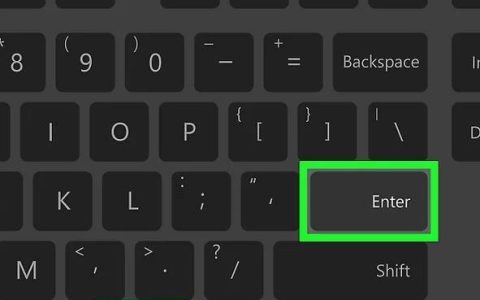
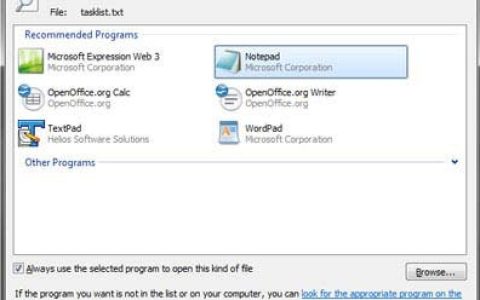






![如何在Paint.NET中制作透明背景 [完整指南]](https://www.duotin.com/wp-content/uploads/2023/05/2023052307455288-480x300.jpg)